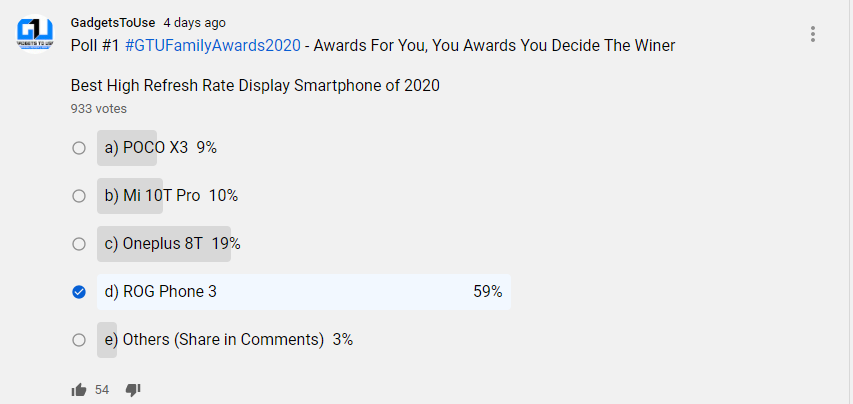Apakah ponsel Android Anda semakin lambat seiring berjalannya waktu? Ingin mendongkrak kinerja ponsel Android? Apakah Anda merasa kesal dengan respons yang lambat dan masalah telepon gantung? Nah, ada sejumlah trik dan tip yang dapat membantu Anda mengatasi masalah ini dan membuat ponsel Anda lebih cepat tanpa perlu aplikasi booster pihak ketiga.
Android ponsel saat ini menjadi lebih cepat dengan setiap iterasi baru. Saat kami membeli ponsel cerdas baru yang hadir dengan versi terbaru Android yang sudah terpasang sebelumnya, kemungkinan besar kami mendapatkan pengalaman yang cepat dan lancar. Tapi, seiring berjalannya waktu, ponsel dengan spesifikasi terbaru pun cenderung melambat.
Namun, Anda dapat membuat ponsel Anda lebih cepat dan bertahan lebih lama dengan mengubah beberapa pengaturan saja dan tidak perlu memasang aplikasi lagi untuk melakukannya. Berikut cara meningkatkan kinerja ponsel Android.
Cara meningkatkan kinerja ponsel Android
Copot Pemasangan Aplikasi yang Tidak Digunakan
Ini adalah hal pertama yang perlu diingat. Mungkin ada beberapa aplikasi intensif yang terus berjalan di latar belakang dan menghabiskan daya baterai serta memengaruhi kinerja ponsel Anda. Jadi, jika Anda tidak sering menggunakan aplikasi semacam itu, cukup copot pemasangannya.

Proses mencopot pemasangan aplikasi mungkin sedikit berbeda dari ponsel ke ponsel, tetapi biasanya serupa. Cukup tekan dan tahan ikon aplikasi di laci aplikasi atau seret ke atas. Saat Anda mengetuk dan menahan atau menyeret, Anda akan melihat opsi uninstal di bagian atas ponsel. Ketuk di atasnya atau seret ikon aplikasi ke sana dan selesai.
Baca juga: Hapus Aplikasi yang Ponsel Tidak Memungkinkan Anda Copot Pemasangannya
Aktifkan Penghemat Data
Fitur Penghemat Data di ponsel Android diperkenalkan dengan Nougat. Ini membatasi aktivitas latar belakang untuk sebagian besar aplikasi dan bahkan aplikasi yang sedang Anda gunakan. Ini dapat membantu Anda menghemat daya pemrosesan dan masa pakai baterai juga.



Untuk mengaktifkan ini, buka Pengaturan, dan ketuk Penggunaan Data. Sekarang, ketuk Penghemat Data untuk mengakses fitur tersebut. Itu dapat dinyalakan atau dimatikan dengan mengetuk sakelar. Yang penting, fitur Penghemat Data juga dapat diakses melalui bayangan pemberitahuan.
Aktifkan Penghemat Data di Chrome
Selain penghemat data telepon, ada juga fitur penghemat data di Chrome. Server Google memampatkan halaman web dari jarak jauh sebelum mengirimkannya kepada Anda setelah mengaktifkan fitur ini dan dengan demikian menyimpan data Anda dan membantu Anda menjelajah lebih cepat.


Untuk mengaktifkan penghemat data di Chrome, buka aplikasi, dan ketuk menu tiga titik vertikal di sudut kanan atas. Sekarang, ketuk Pengaturan dan gulir ke bawah, dan ketuk Penghemat Data. Di sini, Anda dapat mengaktifkan fitur tersebut. Anda dapat kembali ke sini untuk melihat berapa banyak data yang telah Anda hemat dengan menggunakannya.
Baca juga: Cara Menyimpan Data Seluler di Android Anda
Mempercepat Animasi
Tip ini secara nyata akan membuat ponsel Anda lebih cepat. Fitur tersebut tersembunyi di Opsi Pengembang Android yang memungkinkan Anda menyetel kecepatan animasi. Ponsel Anda bisa dua kali lebih cepat dan Anda dapat menghemat lebih banyak waktu antara membuka aplikasi, kembali ke layar beranda, dan banyak lagi.
Pertama-tama, Anda harus mengaktifkan Opsi Pengembang jika Anda belum melakukannya. Pergi ke Pengaturan-> Sistem-> Tentang Telepon. Sekarang, ketuk berulang kali pada Build Number hingga prompt di layar memberi tahu Anda bahwa Anda telah mengaktifkan Opsi Pengembang.



Sekarang, kembali ke menu pengaturan dan Anda akan melihat Opsi Pengembang di sana, yang perlu Anda ketuk. Di sini, gulir ke bawah ke tombol Drawing, dan temukan skala animasi Window, skala animasi Transisi, dan skala durasi Animator.
Nilai default untuk semua ini adalah 1x, tetapi Anda harus membuatnya 0,5x atau bahkan mematikannya. Anda akan melihat bahwa ponsel Anda merespons lebih cepat ketukan setelah ini.
Nonaktifkan Data Latar Belakang untuk Aplikasi
Jika Anda telah memasang beberapa aplikasi berat yang menghabiskan sebagian besar baterai dan RAM Anda. Sangat mudah untuk mematikan aktivitas latar belakang untuk aplikasi ini untuk menghemat memori dan data Anda. Namun perlu diingat bahwa jika Anda melakukan ini, Anda tidak akan lagi menerima pemberitahuan dari aplikasi kecuali jika Anda membuka aplikasi tersebut.


Untuk melakukan ini, buka layar Info Aplikasi untuk aplikasi yang ingin Anda nonaktifkan data latar belakangnya dengan menekan lama ikon dan mengetuk Info Aplikasi. Setelah Anda berada di sana, ketuk Penggunaan Data, lalu alihkan sakelar Data Latar Belakang ke nonaktif yang dapat diaktifkan secara default.
Hapus Cache untuk Aplikasi
Aplikasi yang benar-benar menimbulkan masalah kinerja, membersihkan cache bisa menjadi sangat penting sesekali. Ini hanya menghapus file sementara yang mengakumulasi aplikasi tertentu dari waktu ke waktu dan menggunakan memori.

Selain itu, menghapus cache tidak akan menghapus data ponsel Anda atau sandi yang disimpan di dalamnya. Untuk menghapus cache, buka halaman Info Aplikasi dan ketuk Penyimpanan. Sekarang, ketuk Hapus Cache dan selesai. Juga, sering lakukan untuk mendapatkan kinerja yang optimal.
Juga, sebagian besar waktu kami me-restart ponsel kami ketika kami menghadapi masalah kinerja apa pun. Menariknya, ini juga dapat menyelesaikan berbagai masalah kinerja. Restart memulihkan fungsionalitas ponsel cerdas Anda dan menjaganya tetap pada kinerja puncak. Terakhir, selalu bagus untuk menggunakan peluncur pihak ketiga seperti Peluncur Nova yang berjalan cepat.
Dengan cara ini Anda dapat meningkatkan kinerja ponsel Android. Beri tahu kami bagaimana menurut Anda panduan ini bermanfaat. Selain itu, jika ada pertanyaan, jangan ragu untuk menghubungi kami di komentar!
Komentar Facebook 'Telepon Melambat? Inilah Cara Meningkatkan Kinerja Ponsel Android ',